Page 1

4012894-00
C01
Page 2
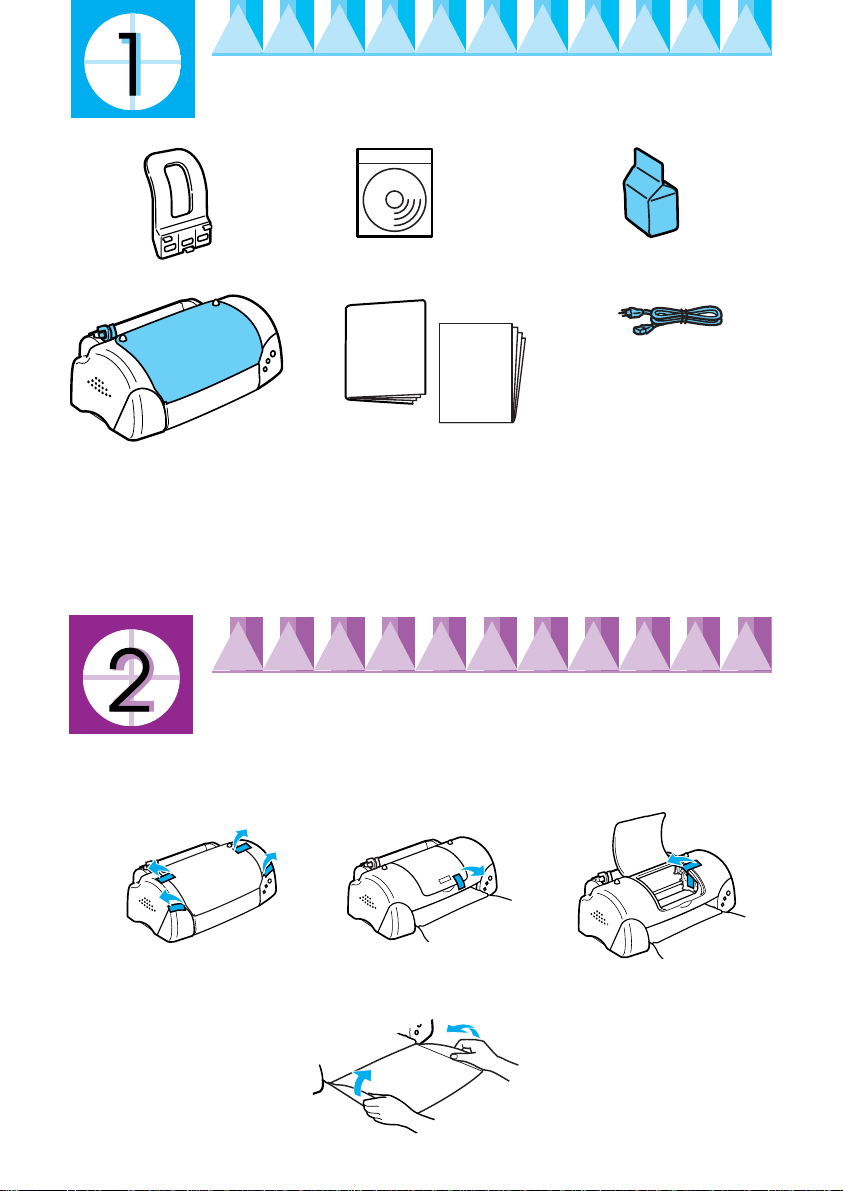
Verificar o conteúdo da
J
embalagem
CD-ROM de software da
suporte de papel
impressora
O conteúdo da embalagem pode variar em determinadas regiões.
untamente com a impressora, são fornecidos tinteiros preto e de cor para iniciar a
impressão de imediato. Para obter os melhores resultados de impressão, é utilizada
alguma tinta no processo de instalação e verificação inicial. Esta situação não
acontecerá com o conjunto de tinteiros seguinte.
Não se esqueça de que: a utilização de consumíveis EPSON é recomendada para
garantir uma excelente qualidade de impressão e um funcionamento sem problemas.
impressora e do Guia do
utilizador
Utilização
diária
manuais de papel
Manual de
instalação
embalagem dos tinteiros
(contém tinteiros de cor e
preto.)
cabo de
alimentação*
* O cabo de alimentação
pode ser anexado à
impressora em
determinados locais.
Desembalar a impressora
Remova todos os materiais de protecção e fitas adesivas da impressora e
levante os cantos superiores da receptor de papel dos botões existentes na
parte superior da impressora para a baixar.
.
➀➁
➂
Se a receptor de papel se enrolar, dobre as duas extremidades da bandeja
para cima nas linhas de junção.
Copyright © 2000 da SEIKO EPSON CORPORATION, Nagano, Japão.
Printed in the Netherlands 00.08.390
Page 3
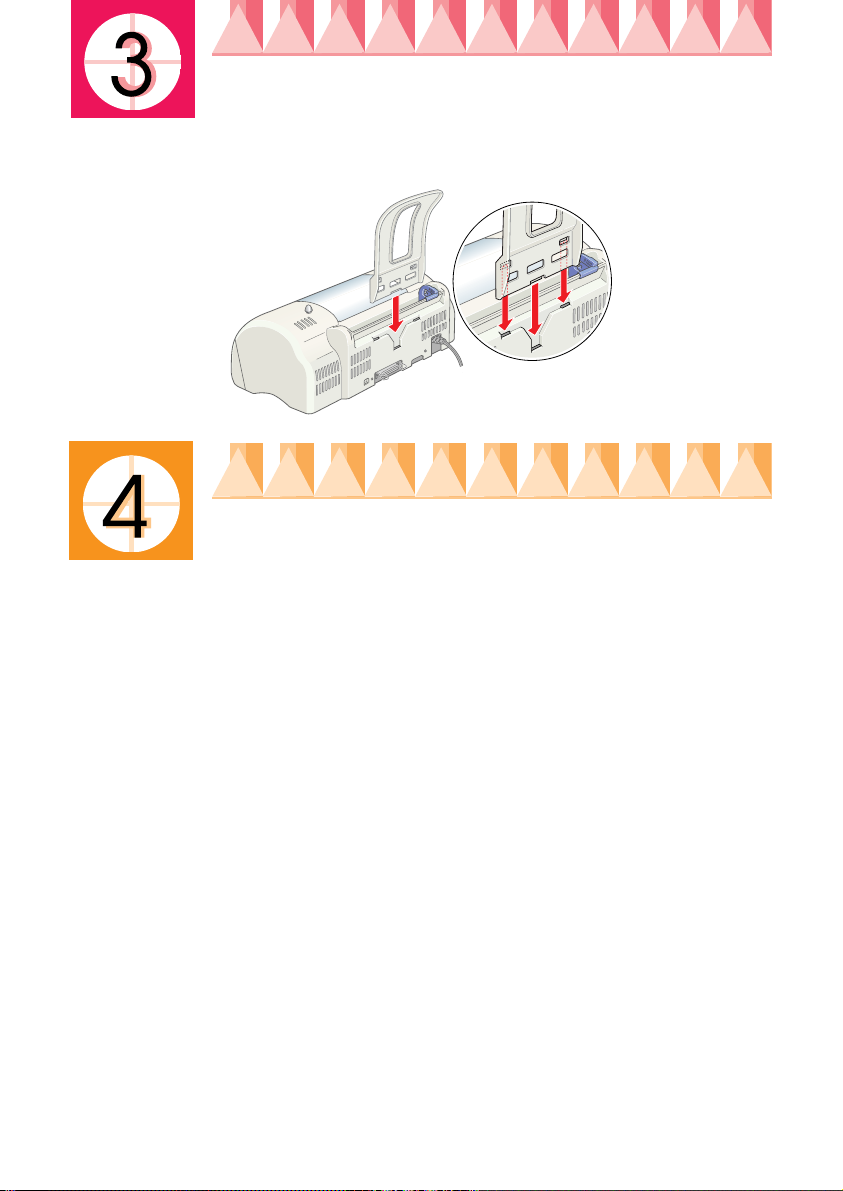
Instalar o suporte de papel
Insira o suporte de papel nas ranhuras existentes na parte posterior da
impressora e coloque a impressora numa superfície estável e plana.
Ligar a impressora
A impressora é ligada ao computador através de um interface paralelo ou
USB. Os computadores Macintosh só podem ser ligados através do interface
USB. Dependendo da localização geográfica, pode necessitar de obter o cabo
adequado. Para mais informações, consulte “Opções e Consumíveis” no
Manual de utilização diária.
Nota:
❏ Para ligar o PC através do interface USB, o computador deve ter o Windows
98 ou 2000 pré-instalado e uma porta USB.
❏ Se utilizar um hub USB, recomendamos que ligue a impressora à primeira
entrada do hub ou ligue a impressora directamente à porta USB do computador .
Utilizar um interface paralelo para utilizadores Windows
Para ligar a impressora ao PC, necessita de um cabo paralelo de pares
torcidos blindado. Efectue os procedimentos abaixo.
1. Certifique-se de que a impressora e o computador estão desligados.
Page 4
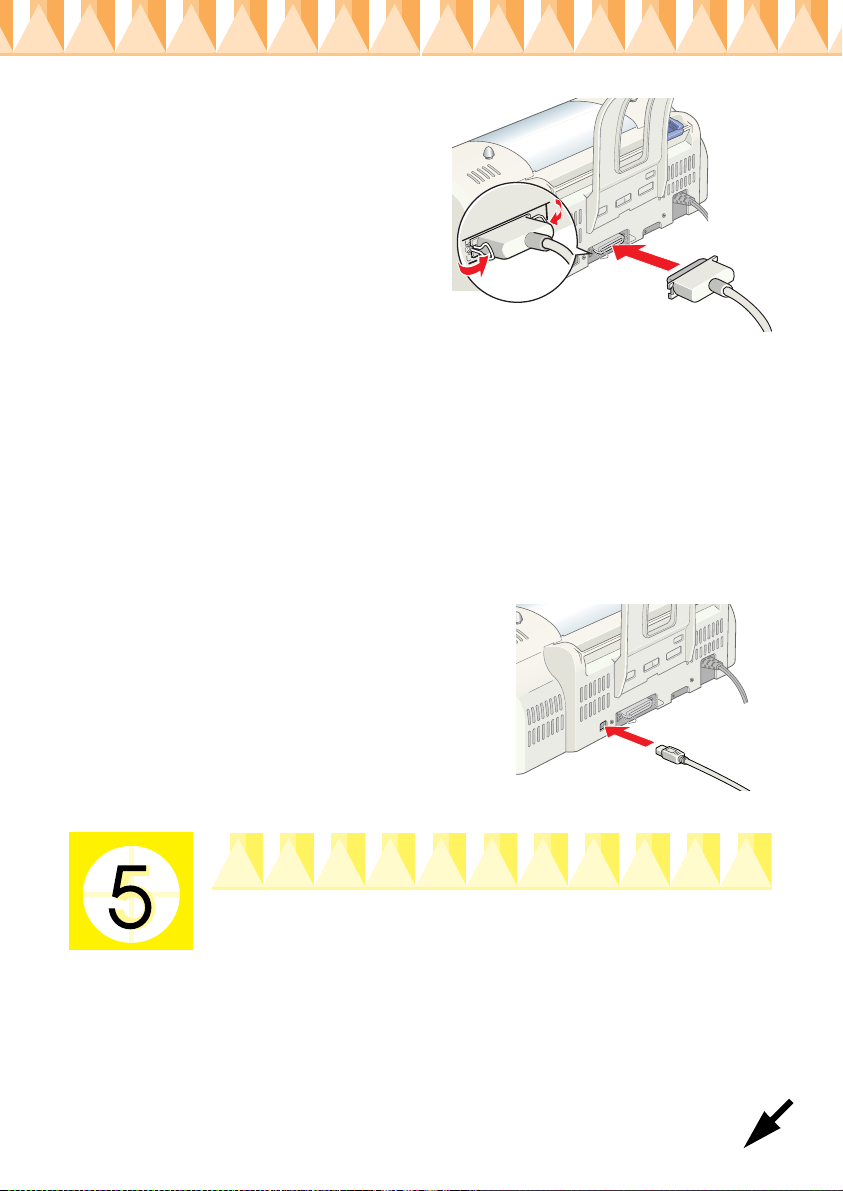
2. Ligue o conector do cabo ao
conector de interface da
impressora. Aperte os grampos
metálicos até bloquear em
ambos os lados. Se a impressora
tiver um parafuso do conector
de terra do lado direito do
conector de interface, ligue o fio
de terra ao parafuso do conector
de terra.
3. Ligue a outra extremidade do cabo ao in ter face paralelo do com put ador. Se houver um fio d e terra na extremidade do cabo do computador, ligue-o ao conector de terra existente na parte posterior do computador.
Utilizar um interface USB para utilizadores Windows e Macintosh.
Para ligar a impressora a uma porta USB, necessita de um cabo USB
standard. Efectue estes procedimentos.
1. Certifique-se de que a impressora e o computador estão desligados.
2. Ligue a extremidade adequada do cabo à porta USB existente na parte posterior da impressora. (A extremidade de encaixe na impressora tem uma forma diferente da extremidade de encaixe no computador.)
3. Ligue a outra extremidade do cabo à porta USB do computador.
Instalar o software da impressora
Depois de ligar a impressora ao computador, necessita de instalar o
software incluído no CD-ROM “Software da impressora EPSON Stylus
COLOR 680” fornecido com a impressora.
Page 5
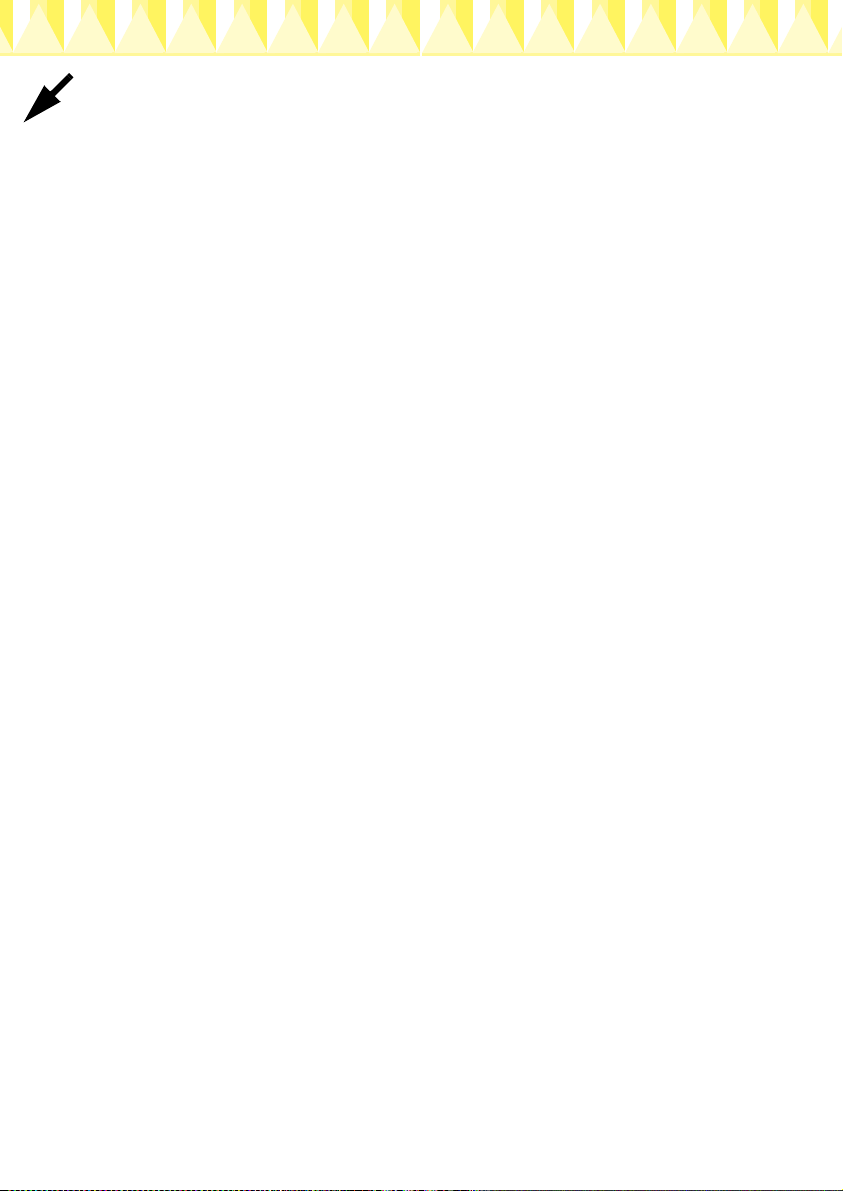
O software da impressora inclui:
❏ controlador de impressão e utilitários
O controlador de impressão executa ou “conduz” a impressora. Utilizeo para efectuar definições, como a qualidade de impressão, velocidade,
tipo de material e formato de papel. Os utilitários Verificação de jactos,
Limpeza das cabeças e Alinhamento das cabeças ajudam a manter a
impressora em boas condições de funcionamento. O EPSON Status
Monitor 3 (para Windows
StatusMonitor (para Macintosh) notifica os erros da impressora e
mostra informações de estado da impressora, como a quantidade de
tinta existente. O Status Monitor orienta também o processo de
substituição de tinteiros.
98, 95, 2000 e NT 4.0) ou o EPSON
❏ Manuais interactivos
O Guia do utilizador interactivo ensina a utilizar a impressora.
Se utilizar a versão do software em disquete, faça uma cópia de segurança
da disquete do software da impressora EPSON antes de iniciar a instalação.
Se quiser fazer uma disquete do software da impressora fornecido no CDROM, pode utilizar o utilitário de criação de disquetes de controladores
incluído no CD.
Consulte a secção adequada abaixo.
Instalar no Windows 98, 95, 2000 e NT 4.0
Siga as instruções fornecidas nesta secção para instalar o software da
impressora e, em seguida, para os utilizadores do Windows 98 e Windows
2000, garantir que o controlador USB está correctamente instalado.
Nota:
❏ Quando utilizar o Windows 2000, se não efectuar os procedimentos abaixo para
instalar o software da impressora, pode ser instalado o controlador Universal
da Microsoft. Para verificar se o controlador Universal está instalado, abra a
pasta Impressoras e faça clique com-o botão direito do rato no ícone da
impressora. Para abrir o controlador de impressão, faça clique em
Preferências da impressora no menu de atalho e, em seguida, faça clique
com o botão direito do rato em qualquer parte da janela do controlador. Se
aparecer Acerca de no menu de atalho, faça clique nessa opção. Aparece uma
caixa de mensagem com as palavras “Controlador de impressão Unidrv”. Tem
de reinstalar o software da impressora como descrito abaixo. Se não aparecer
Acerca de, é porque o software da impressora está instalado correctamente.
❏ Se aparecer a caixa de diálogo Assinatura digital não encontrada durante o
processo de instalação, faça clique em Sim. Se fizer clique em Não, terá de
voltar ao passo 1 e instalar o software da impressora novamente.
Page 6

Instalar o software da impressora
Efectue estes procedimentos para instalar o software da impressora.
1. Certifique-se de que a impressora está desligada.
2. Ligue o computador e inicie o Windows. Se aparecer a caixa de diálogo Novo Hardware Encontrado ou qualquer outro Assistente, faça clique em Cancelar.
3. Insira o CD do software da impressora fornecido com a impressora na
unidade de CD-ROM. Aparece a caixa de diálogo Programa de
instalação. (Para utilizadores da disquete, insira a disquete na unidade
de disquetes e faça duplo clique no ícone O Meu
ícone da unidade de disquetes e em Setup.exe.)
4. Seleccione Instalar o controlador de
impressão/utilitários e faça clique em
Faça clique em OK na caixa de diálogo que
aparece para iniciar a instalação do
software da impressora.
Nota:
É possível instalar o Guia do utilizador no disco
rígido a partir da caixa de diálogo Programa de
instalação como mostrado acima. Para instalar
o manual, faça clique em Guia interactivo e,
em seguida, em
Guia do utilizador e siga as instruções fornecidas no ecrã. Quando a
instalação terminar, aparece um ícone Manual ESC680 na pasta EPSON.
Faça duplo clique no ícone para abrir o manual.
5. Siga as instruções fornecidas no ecrã para ligar a impressora. Para utilizadores do Windows 98, a configuração da porta da
impressora começa automaticamente.
Para impressoras ligadas através do cabo USB, a instalação do
controlador de dispositivo USB começa automaticamente neste ponto.
Quando aparecer uma mensagem a pedir para reiniciar o computador,
reinicie-o.
6. Depois de ligar a impressora, o utilitário
Configuração abre-se automaticamente.
Siga as instruções fornecidas no ecrã para
instalar os tinteiros, verificar os jactos da
cabeça de impressão e limpar a cabeça de
impressão. Quando aparecer uma
mensagem a informar que a configuração
está completa, faça clique em OK.
Nota:
Se o utilitário Configuração não se iniciar, avance para o passo para instalar
os tinteiros com o painel de contrrolo da impressora.
. Faça clique em Instalar
.
Computador, no
Page 7

7. Quando aparecer uma mensagem a informar que a instalação está completa, faça clique em OK.
Nota:
Se aparecer uma mensagem de erro, é porque o controlador de impressão ou o
controlador de dispositivos da impressora EPSON USB não está instalado
correctamente. Para mais informações, consulte a “Resolução de avarias” no
Guia do utilizador.
Depois de terminar a configuração, avance para o passo para imprimir
a primeira página.
Garantir que o controlador USB está instalado correctamente para
utilizadores do Windows
Siga as instruç ões abaixo para confirmar se o controlador USB está instalado
correctamente.
Nota:
As ilustrações utilizadas nesta secção mostram o procedimento para o Windows 98.
1. Faça clique em Iniciar, aponte para Definições e faça clique em
Impressoras. Certifique-se de que o ícone da impressora aparece na
janela Impressoras.
Seleccione o ícone da impressora e, em
seguida, faça clique em Propriedades no
menu Ficheiro.
98 e Windows 2000
2. Para utilizadores do Windows 98, faça
clique no separador Detalhes e certifiquese de que EPUSBx: (EPSON Stylus COLOR
680) aparece em Imprimir na caixa de
listagem de portas seguinte. Para
utilizadores do Windows
no separador Portas e certifique-se de que
USBxxx, EPSON Stylus COLOR 680
aparece em Imprimir na caixa de listagem
de portas seguinte.
Nota:
Se não aparecer a porta correcta, consulte a
secção "Resolução de avarias" do Guia do
utilizador interactivo.
2000, faça clique
Page 8

Instalar no Windows 3.1
Efectue estes procedimentos para instalar o software da impressora.
1. Certifique-se de qu e o Windows 3.1 está em execução e a janela Program Manager está aberta.
2. Insira o CD do software da impressora fornecido com a impressora na unidade de CD-ROM. (Se utilizar a versão de disquete, insira-a na unidade de disquetes.)
3. Faça clique em Run no menu F ile. A caixa de diálogo Run abre-se. Na caixa Command Line, digite D:Configurar e faça clique em OK. Se a unidade de CD-ROM não for a letra “D” ou utilizar a versão de disquete, substitua pela letra adequada.
4. O programa de instalação começa a copiar os ficheiros de software da impressora.
5. Quando a instalação terminar, faça clique em OK para sair do programa de instalação.
O programa de instalação selecciona automaticamente esta impressora
como impressora predefinida para as aplicações Windows.
Instalar no Macintosh
Siga as instruções fornecidas nesta secção para instalar o software da
impressora e, em seguida, seleccionar a impressora no Selector de Recursos.
Precaução:
c
Desligue todos os programas anti-vírus antes de instalar o software da
impressora.
Instalar o software da impressora
Efectue estes procedimentos para instalar o software da impressora.
1. Ligue o Macintosh e insira o CD de software na unidade de CD-ROM. O CD-ROM de software da impressora EPSON abre-se automaticamente.
2. Se aparecer um ícone Programa de instalação, faça duplo clique no
ícone. Se aparecerem pastas independentes com ícones Programa de
instalação para vários idiomas, faça duplo clique na pasta com o
idioma preferido e, em seguida, no ícone Programa de instalação.
Page 9

Nota:
É possível instalar o Guia do utilizador no disco rígido a partir do CD-ROM
de software da impressora. Para instalar o manual, faça clique em Instalar
Guia do utilizador e siga as instruções fornecidas no ecrã. Quando a
instalação terminar, aparece um ícone Ver Guia do utilizador na pasta
EPSON. Faça duplo clique no ícone para abrir o manual.
3. No ecrã inicial, faça clique em Continuar. Aparece a caixa de diálogo Programa de instalação.
4. Para instalar o software da impressora incluído no CD-ROM de software da impressora, certifique-se de que a caixa Localização de instalação mostra a unidade correcta e, em seguida, faça clique em Instalar.
5. Quando aparecer uma mensagem a informar que a instalação está completa, faça clique em Reiniciar para reiniciar o computador.
Seleccionar a impressora no Selector de Recursos
Depois de instalar o software da impressora no Macintosh, necessita de abrir
o Selector de Recursos e seleccione a impressora. Tem de seleccionar uma
impressora da primeira vez que a utilizar ou sempre que quiser comutar
para outra impressora. O Macintosh imprime sempre com a última
impressora seleccionada. Efectue os procedimentos abaixo para seleccionar
a impressora no Selector de Recursos.
1. Seleccione Selector de Recursos no menu Apple. Em seguida, seleccione o ícone da impressora e a porta onde a impressora está ligada.
2. Seleccione o botão de selecção Impressão em segundo Plano para activar ou desactivar a impressão de segundo plano.
Quando a impressão de segundo
plano estiver activa, utilize o Macintosh durante a preparação de um
documento para impressão. Para utilizar o utilitário EPSON Monitor3
para gerir as tarefas de impressão, tem de activar a impressão de
segundo plano.
3. Feche o Selector de Recursos.
Page 10

Instalar e verificar os tinteiros
Esta impressora utiliza tinteiros equipados com chips IC. O chip IC
monitoriza com precisão a quantidade de tinta utilizada por cada tinteiro,
mesmo se remover e inserir novamente um tinteiro, pode utilizar toda a
tinta. No entanto, alguma tinta dos tinteiros preto e de cor é consumida
sempre que inserir o tinteiro porque a impressora verifica automaticamente
a fiabilidade.
Não se esqueça de utilizar os tinteiros fornecidos com a impressora da
primeira vez que instalar tinteiros.
Consulte a secção adequada abaixo.
Utilizar o utilitário Configuração para utilizadores do
Windows
O utilitário Configuração deve abrir-se automaticamente quando terminar
a instalação do software da impressora. Siga as instruções fornecidas no
ecrã. Se não conseguir aceder ao utilitário Configuração, consulte a secção
seguinte.
Utilizar o painel de controlo da impressora
Se utilizar Macintosh ou Windows 3.1 ou não conseguir aceder ao utilitário
Configuração, utilize o painel de controlo da impressora para instalar os
tinteiros.
Antes de instalar os tinteiros, não se esqueça dos seguintes procedimentos.
w
Nota:
Abra apenas as embalagens dos tinteiros antes de os instalar. Caso contrário, a tinta
pode secar.
Efectue os procedimentos abaixo para instalar os tinteiros.
1. Baixe a receptor de papel e, em seguida,
98, 95, 2000 e NT 4.0
Aviso:
Os tinteiros são unidades autónomas. A tinta não se derrama de um tinteiro
em utilização normal. Se a tinta se derramar nas mãos, lave-as com água e
sabão. Se a tinta entrar nos olhos, lave-os imediatamente com água.
abra a tampa da impressora.
Page 11

2. Prima o botão de funcionamento
P
para ligar a impressora.
A cabeça move-se para o centro,
que é a posição de instalação do
tinteiro. O indicador de
funcionamento P
indicador de erro acende-se.
Precaução:
c
3. Puxe a s patilhas de l ibertaçã o e levant e os Tampas dos compartimentos dos tinteiros.
4. Abra as embalagens dos tinteiros. Em seguida, remova apenas a fita amarela de cada tinteiro.
c
Não mova a cabeça de impressão manualmente. Este procedimento pode
danificar a impressora.
Precaução:
❏ Tem de remover a fita amarela dos tinteiros antes de os instalar.
Caso contrário, os tinteiros ficam inutilizados e incapazes de
imprimir.
❏ Se instalar um tinteiro sem remover a fita amarela, tem de remover
o tinteiro e instalar um tinteiro novo. Prepare o tinteiro novo
através da remoção da fita amarela e, em seguida, instale-o na
impressora.
❏ Não remova a fita azul dos tinteiros. Caso contrário, os tinteiros
podem ficar inutilizados.
❏ Não remova as fitas da parte inferior dos tinteiros. Caso contrário,
a tinta derrama-se.
❏ Não toque no chip IC verde na parte lateral
do tinteiro. Este procedimento pode impedir
o funcionamento e a impressão normal.
❏ Não remova no chip IC verde da parte
lateral do tinteiro. Se instalar um tinteiro
sem um chip, a impressora pode ficar
danificada.
pisca e o
Não toque nesta
peça.
Page 12

5. Alinhe as patilhas de cada tinteiro para que fiquem nas patilhas que saem da base dos grampos abertos dos tinteiros. Não aplique força excessiva aos tinteiros.
Precaução:
c
Nota:
Instale ambos os tinteiros. Se não instalar um dos tinteiros,
a impressora não funciona.
6. Baixe os grampos do tinteiro até encaixarem.
7. Prima o botão de substituição de tinteiros e. A impressora move a cabeça de impressão e inicia o carregamento do sistema de entrega de tinta. Este processo demora cerca de dois minutos e trinta segundos.
c
O indicador de funcionamento P pisca e a
impressora produz vários sons mecânicos
durante o carregamento da tinta. Estes sons são normais. Quando o
sistema de projecção de tinta estiver carregado, a cabeça de impressão
volta à posição inicial e o indicador de funcionamento P
c
8. Feche a tampa da impressora.
Certifique-se de que as patilhas do tinteiro não estão
por baixo das patilhas que saem da base dos grampos
abertos dos tinteiros porque isto pode danificar os
grampos.
Precaução:
Prima sempre o botão de substituição dos
tinteiros e
Não mova a cabeça de impressão manualmente.
Este procedimento pode danificar a impressora.
Precaução:
Nunca desligue a impressora enquanto o indicador de funcionamento
P
estiver a piscar.
para mover a cabeça de impressão.
acende-se.
Verificar a impressora
Antes de imprimir a primeira página, necessita de verificar se a impressora
está funcionar correctamente, colocando papel, imprimindo uma página
de verificação dos jactos e, se necessário, limpando a cabeça de impressão.
Consulte a secção adequada abaixo.
Page 13

Colocar papel
Efectue os procedimentos abaixo para colocar papel normal na impressora.
1. Baixe a receptor de papel e faça deslizar a guia de margem esquerda para que a distância entre as guias de margens seja ligeiramente superior à largura do papel.
2. Folheie a resma de papel e alinhe-a numa superfície plana.
3. Coloque a pilha de papel no
alimentador com o lado de
impressão virado para cima e com a
margem direita contra o guia de
margem direita. Em seguida, faça
lado de
impressão
virado para
cima
deslizar o guia de margem esquerda
contra a margem esquerda do papel.
Nota:
❏ Coloque sempre o papel no
alimentador com a margem mais curta virada para o interior da
impressora.
❏ Certifique-se de que a pilha de papel fica por baixo da seta existente no
interior do guia de margem.
Verificar os jactos da cabeça de impressão
Certifique-se de que a impressora está
desligada. Prima sem soltar o botão de
manutenção
prima o botão de funcionamento P
na ilustração) para ligar a impressora.
Em seguida, liberte apenas o botão de
funcionamento. Quando a impressora
iniciar a verificação dos jactos, liberte o
botão de manutenção
Em seguida, encontra impressões de amostra.
b (➀ na ilustração) e
(➁
b.
Amostra boa
A cabeça de impressão necessita de ser limpa
Faltam segmentos
Se a página de verificação dos jactos não imprimir de forma satisfatória (por
exemplo, se faltar qualquer segmento das linhas impressas), deve limpar a
cabeça de impressão como explicado abaixo. Se a impressão for satisfatória,
está pronto para imprimir a primeira página. Para mais informações,
consulte “Imprimir a primeira página”.
Page 14

Limpar a cabeça de impressão
Efectue os procedimentos abaixo para limpar a cabeça de impressão.
1. Certifique-se de que o indicador de funcionamento P está ligado e o
indicador de erro
2. Prima sem soltar o botão de
manutenção
segundos.
A impressora inicia a limpeza da
cabeça de impressão e o
indicador de funcionamento
P
começa a piscar. A limpeza da
cabeça de impressão demora
cerca de 30 segundos.
Precaução:
c
3. Quando o indicador de funcionamento P parar de piscar, imprima um
modelo de verificação de jactos para confirmar que a cabeça está limpa
e reiniciar o ciclo de limpeza.
Se a qualidade de impressão não melhorar após quatro ou cinco repetições
dos procedimentos de limpeza e de verificação dos jactos, contacte o
revendedor.
Nunca desligue a impressora enquanto o indicador de funcionamento
P
estiver a piscar. Este procedimento pode danificar a impressora.
b está desligado.
b durante três
Imprimir a primeira página
Depois de verificar se a impressora está a funcionar correctamente, está
pronto para imprimir a primeira página. Para se fam iliarizar com o software
da impressora, recomendamos que imprima um dos ficheiros de amostra
fornecidos com o software da impressora. Para imprimir um ficheiro de
amostra, siga as instruções para o Windows ou Macintosh fornecidas nesta
secção.
Se quiser imprimir um documento próprio, abra o documento na aplicação
e vá para o passo 4 na secção abaixo, efectuando as alterações adequadas.
Nota:
❏ Para mais informações sobre como utilizar a aplicação, consulte o manual do
software.
❏ Dependendo do tipo de documento impresso e do papel utilizado, pode ter de
efectuar definições diferentes das definições descritas nesta secção.
Page 15

Para utilizadores Windows
Efectue estes procedimentos para imprimir um ficheiro de amostra.
Nota:
Se tiver problemas durante a impressão, o site Web de suporte técnico da EPSON
fornece assistência. Pode aceder ao site Web de suporte técnico através do EPSON
Status Monitor
a secção “Resolução de avarias” do Guia do utilizador.
1. Certifique-se de que a impressora tem papel de qualidade fotográfica EPSON com formato A4 ou Letter.
2. Insira o CD de controladores de impressora na unidade de CD-ROM.
Se aparecer a caixa de diálogo Programa de instalação, faça clique em
Sair.
3. Faça duplo clique no ícone O Meu Computador e, em seguida, no ícone do CD-ROM. Faça duplo clique no ficheiro sample.bmp para o abrir.
4. Para alterar as definições do controlador de impressão, faça clique em Imprimir no menu Ficheiro. Abre-se uma caixa de diálogo Imprimir similar à caixa do lado direito. (Este exemplo é do Paint).
5. Certifique-se de que seleccionou sua a impressora na caixa de listagem Nome e, em seguida, faça clique em Propriedades. O controlador de impressão abre-se.
6. Faça clique no separador Principal e, em
seguida, faça clique em qualquer parte da
caixa Papel e seleccione
fotográfica
7. Seleccione Cor como a definição Tinta.
8. Seleccione Automático como a definição de modo. Quando seleccionar Automático, o software da impressora optimiza outras definições de acordo com as definições Papel e Tinta efectuadas.
9. Faça clique no separador Papel e, em seguida, faça clique em qualquer parte da caixa Formato e seleccione o formato de papel colocado na impressora.
10. Faça clique em OK na parte inferior da janela do controlador de impressão. Volta à caixa de diálogo Imprimir (ou caixa de diálogo similar).
11. Faça clique em Fechar, Imprimir, ou OK para imprimir. Pode necessitar de fazer clique numa combinação destes botões.
O Medidor de evolução EPSON (no Windows 98, 95, 2000 e NT 4.0) ou a
caixa de diálogo EPSON Despooler (no Windows
impressão, mostrando o progresso da impressão e o estado da impressora.
3 ou do controlador de impressão. Para mais informações, consulte
Papel de qualidade
.
3.1) aparece durante a
Page 16

Para utilizadores Macintosh
Efectue estes procedimentos para imprimir um ficheiro de amostra.
Nota:
É possível aceder ao Suporte técnico a partir do CD-ROM de software da
impressora. Insira o CD na unidade de CD-ROM e faça duplo clique no ícone site
Web de suporte técnico na pasta EPSON.
1. Certifique-se de que colocou papel A4 ou Letter na impressora.
2. Insira o CD de software da impressora na unidade de CD-ROM.
3. Abra a pasta EPSON e faça duplo clique no ficheiro README.
4. Faça clique em Configurar página no menu Ficheiro. Aparece a caixa de diálogo seguinte.
5. Seleccione o formato de papel colocado na impressora na lista Formato.
6. Seleccione Vertical como a definição Orientação.
7. Depois de efectuar as definições, faça clique em OK para fechar a caixa de diálogo Configurar página.
Nota:
Não é possível imprimir a partir da caixa de diálogo Configurar página. Só pode
imprimir a partir da caixa de diálogo Imprimir.
8. Faça clique em Imprimir no menu Ficheiro. Aparece a caixa de diálogo Imprimir.
9. Seleccione Papel comum na lista Papel.
10. Seleccione Cor como a opção Tinta.
11. Seleccione Automático como a definição de modo. Este procedimento faz com que o software da impressora optimize outras definições de acordo com as definições Papel e Tinta efectuadas.
12. Faça clique em Imprimir para iniciar a impressão.
Aparece o medidor de evolução EPSON durante a impressão, mostrando a
evolução da impressão e o estado da impressora.
